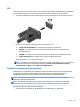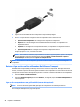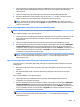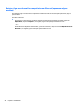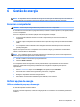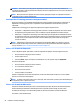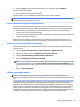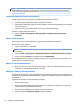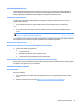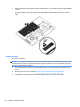User Guide - Windows 7
2. Ligue a outra extremidade do cabo ao dispositivo de apresentação digital.
3. Prima fn+f4 para alternar a imagem do ecrã do computador entre 4 modos de ecrã:
●
Apenas ecrã do computador: Ver a imagem do ecrã apenas no computador.
●
Duplicar: ver a mesma imagem do ecrã simultaneamente em ambos, no computador e no
dispositivo externo.
●
Expandir: ver a imagem do ecrã repartida em ambos, no computador e no dispositivo externo.
●
Apenas segundo ecrã: Ver a imagem do ecrã apenas no dispositivo externo.
Sempre que premir fn+f4, o modo do ecrã muda.
NOTA: Para melhores resultados, especialmente se escolher a opção "Expandir", ajuste a resolução de
ecrã do dispositivo externo da seguinte forma: Selecione Iniciar > Painel de Controlo > Aspeto e
Personalização. Sob Ecrã, selecione Ajustar a resolução do ecrã.
NOTA: Para remover o cabo do dispositivo, pressione o botão de soltar o conector para o desligar do
computador.
Detetar e ligar ecrãs com fios utilizando o MultiStream Transport
O MultiStream Transport (MST) permite ligar vários ecrãs com fios ao computador. Pode ligar de diversas
formas, consoante o tipo de controlador gráfico instalado no seu computador e se este inclui ou não um hub
incorporado. Aceda ao Gestor de dispositivos para ficar a conhecer o hardware instalado no seu computador:
1. Selecione Iniciar > Painel de Controlo.
2. Selecione Sistema e Segurança, selecione Sistema e, em seguida, clique em Gestor de Dispositivos na
coluna esquerda.
Ligar ecrãs a computadores com gráficos AMD (com um hub opcional)
NOTA: Com um controlador gráfico AMD, pode ligar até 3 dispositivos de visualização externos.
Para configurar múltiplos ecrãs, siga estes passos:
40 Capítulo 5 Multimédia